1,Android版本
下載 IITC,使用Ingress賬戶登錄,如果沒有賬戶就先下載Ingress註冊一個。
右上角點擊設置,可以設置語言中文。
事先把這個腳本下載到手機裡 https://raw.githubusercontent.com/PoGOHWH/iitc-ce-pogo-s2/pogohwh/s2check.user.js (在鏈接上長按點擊下載鏈接)
IITC右上角選擇插件,然後再右上角添加插件,選擇剛才我們下載的文件。
可以看見插件已經添加到列表裡,就在第一個位置的用戶腳本的 Layer,點進去,打上勾。
然後下面官方自帶的腳本,也有一個 Layer,點進去,在 Portal Names 打上勾。
設置裡第一項,在地圖上顯示用戶位置和方向。
IITC右上角圖層選擇,基本圖層選擇 Google Satellite,疊加層把 Fields,Links,DEBUG 去掉,剩下全選。(如圖)
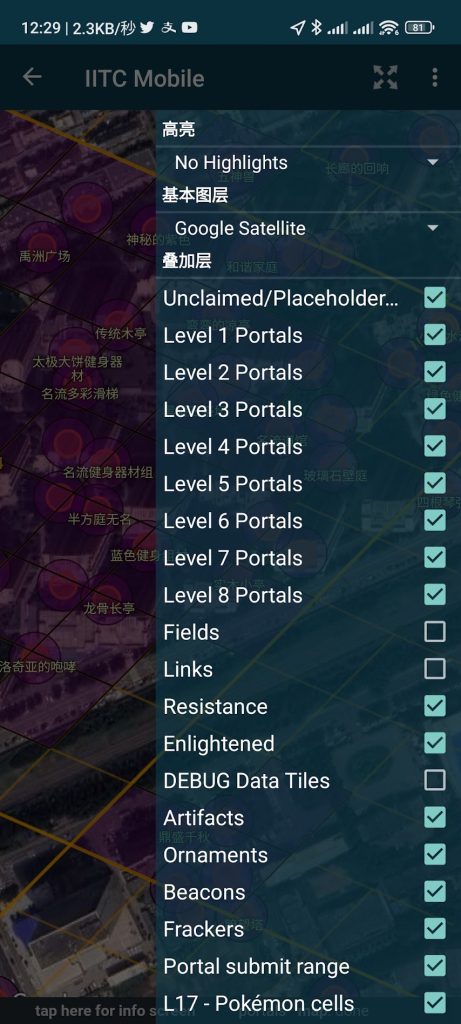
這樣就全部完成了。
2,iOS版本
下載 IITC-Mobile,使用Ingress賬戶登錄,如果沒有賬戶就先下載Ingress註冊一個。
打開設置(Settings) -> IITC插件(IITC Plugins) -> User Scripts,點擊右上角加號添加腳本。
輸入腳本地址 https://raw.githubusercontent.com/PoGOHWH/iitc-ce-pogo-s2/pogohwh/s2check.user.js
可以看見這個 Pogo tools 插件已經添加到用戶 Layer 分類裡了,後面打上勾。
然後下面官方自帶的腳本,也有一個 Layer,點進去,在 IITC Plugin: Portal Names 打上勾。
回到IITC主畫面,點擊上面的Menu -> Base Layers,選擇 Google Satellite
Menu -> Overlay Layers,把 Fields,Links,DEBUG 去掉,剩下全選。
右上角 Settings -> Display user location on map -> Show user position and orientation on map 打勾
完成了。
3,PC版本
有點麻煩,自己看吧 https://github.com/PoGOHWH/iitc-ce-pogo-s2
4,補給站和道館規則
IITC裡可以看見L14大格子和L17小格子,每個大格子裡有8*8=64個小格子對吧。
一個小格子只能有一個補給站或道館,按照格子去申請和規劃。大格里的補給站到達一定數量,就會有補給站升級為道館。具體規則如下:
00~01個點 0個道館
02~05個點 1個道館(2升1)
06~19個點 2個道館(6升2)
20~34個點 3個道館(20升3)
也就是說,當你申請成功第二個點的時候,其中一個就會變成道館。一個大格子裡最多3道館,要滿足申請點的數量達到20。如果想要某個特定的補給站變成道館,需要在補給站照片圖片上點Like,事先先把需要變道館的補給站點上,之後再申請其他的。
加油?